电脑定时关机怎么设置?自动关机功能如何开启?
- 数码产品
- 2025-03-22
- 25
随着科技的不断发展,电脑已经成为我们日常生活中不可或缺的一部分。然而,长时间使用电脑,不仅会消耗大量电能,还可能对电脑硬件带来不必要的磨损。有效管理电脑的使用时间,学会如何设置定时关机功能,对于提高工作效率和保护电脑都显得尤为重要。本文将为您详细介绍电脑定时关机怎么设置及自动关机功能的开启方法,确保您可以高效、便捷地使用电脑。
一、了解定时关机的重要性
在开始设置之前,我们先简要了解一下为什么需要定时关机。定时关机可以帮助我们根据个人需要,合理安排电脑的开关机时间。晚上使用完电脑后,你可以设置电脑在凌晨一点自动关机,这样可以避免电脑长时间空闲运行,节约能源的同时,还能延长电脑的使用寿命。

二、桌面系统下的定时关机设置
Windows系统设置定时关机
对于Windows用户,定时关机通常可以通过系统内部命令快速实现。请按照以下步骤操作:
第一步:打开命令提示符
在“开始”菜单中搜索“cmd”或“命令提示符”,右键选择“以管理员身份运行”。请确保您的账户有相应的管理员权限。
第二步:输入定时关机命令
在打开的命令提示符窗口中输入以下命令来设置定时关机:
```cmd
shutdown-s-t秒数
```
“秒数”代表电脑将在多少秒后关机。如果您设定60秒后关机,那么命令应该是`shutdown-s-t60`。
第三步:取消定时关机
如果需要取消已经设置的定时关机,可以输入以下命令:
```cmd
shutdown-a
```
macOS系统下的定时关机设置
在macOS系统下,定时关机可以通过“终端”来实现,请按照以下步骤操作:
第一步:打开终端
在“应用程序”中的“实用工具”文件夹里找到“终端”,打开它。
第二步:输入定时关机命令
在终端中输入以下命令来设置定时关机:
```bash
sudoshutdown-h+分钟
```
“分钟”代表电脑将在多少分钟后关机。如果您设定30分钟后关机,那么命令应该是`sudoshutdown-h+30`。
第三步:输入密码并确认
系统会提示您输入系统密码。输入密码后,定时关机就会被设置。
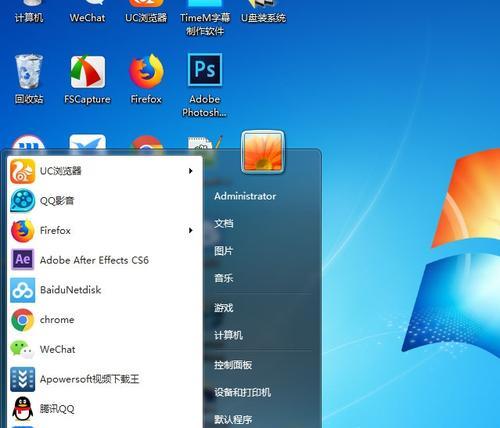
三、BIOS设置中的定时关机
对于一些需要从硬件层面进行定时关机设置的场景,我们可能需要进入BIOS进行设置。请按照以下步骤操作:
第一步:重启电脑并进入BIOS设置
通常在电脑启动时按下`Del`或`F2`键可以进入BIOS设置。
第二步:找到PowerManagement选项
在BIOS菜单中找到“PowerManagement”或类似的选项。
第三步:设置定时关机时间
在“PowerManagement”菜单中找到定时关机相关的选项并设置。
第四步:保存并退出
设置完成后,保存并退出BIOS设置。

四、常见问题与解答
1.如何确保定时关机命令正确执行?
在输入命令后,命令提示符会返回一个任务序列号,表示定时关机任务已经创建。如果输入错误,命令提示符也会给出相应的错误信息。
2.如何处理电池不足时的电脑关机问题?
可以通过设置BIOS来管理低电量时的电脑行为。在BIOS中找到“PowerManagement”选项,并设置电池电量低时保持电脑开启还是自动关机。
3.定时关机功能是否影响电脑的其他设置?
定时关机功能通常独立于电脑的其他设置运行,并不会影响其他程序或进程正常运行。但请注意,一旦定时关机命令被触发,电脑将会执行关机操作,无法中断。
五、额外技巧与建议
1.自动关机计划任务
除了使用命令行设置定时关机,Windows环境下还可以设置计划任务来实现更复杂的定时关机逻辑。
2.使用第三方软件
市面上有许多第三方软件提供定时关机功能,这些软件往往拥有更直观的用户界面和更多的设置选项。
3.节能与环保意识
通过合理使用电脑的定时关机功能,我们不仅能提高工作和生活的效率,还能培养良好的节能和环保意识。
六、
电脑定时关机设置是一个简单的电脑管理技巧,却能给我们的工作和生活带来极大的便利。通过本文的介绍,无论是通过系统命令行,BIOS设置,还是其他技巧和建议,您都应该能够找到适合自己的定时关机方案。我们鼓励您尝试这些方法,让电脑使用更加高效和环保。
版权声明:本文内容由互联网用户自发贡献,该文观点仅代表作者本人。本站仅提供信息存储空间服务,不拥有所有权,不承担相关法律责任。如发现本站有涉嫌抄袭侵权/违法违规的内容, 请发送邮件至 3561739510@qq.com 举报,一经查实,本站将立刻删除。